¿Por qué mi pantalla en OBS se pausa aleatoriamente?
OBS Studio es una plataforma de código abierto ampliamente utilizada que ofrece potentes herramientas para la grabación de pantalla y la transmisión en vivo, lo que la convierte en una excelente opción para creadores y profesionales. Su flexibilidad y personalización avanzada la convierten en una opción ideal para quienes desean un control total sobre sus grabaciones. Sin embargo, para muchos usuarios, OBS puede resultar difícil de gestionar, especialmente cuando surgen problemas inesperados.
Uno de los problemas más comunes reportados es que la pantalla se pausa o se congela aleatoriamente durante la grabación o transmisión. Esto puede ser frustrante, sobre todo al capturar contenido importante como partidas, presentaciones, tutoriales o reuniones.
En este artículo, analizaremos los motivos por los que tu pantalla podría seguir pausada en OBS y brindaremos soluciones prácticas para solucionarlo.
1. ¿Por qué mi pantalla en OBS se pausa aleatoriamente?
Si bien OBS es potente, también consume muchos recursos y es sensible a la configuración del sistema. El problema de pausa suele deberse a cuellos de botella de rendimiento, configuraciones incorrectas o conflictos del sistema. Analicemos las principales causas y soluciones.
1.1 Limitaciones del hardware
OBS requiere una gran cantidad de recursos de CPU, GPU y RAM, especialmente al grabar con alta resolución y alta velocidad de fotogramas. Si su sistema no es lo suficientemente potente, OBS podría entrecortarse o pausarse durante las grabaciones.
Arreglar:
- Reduce tu resolución a 1080p o 720p.
- Reduce la velocidad de cuadros a 30 fps en lugar de 60 fps.
- Actualice el hardware si es posible (SSD, más RAM, mejor GPU).

1.2 Sobrecarga del codificador
OBS admite codificadores basados en CPU (x264) y GPU (como NVIDIA NVENC o AMD). Si el codificador seleccionado no puede gestionar la carga de trabajo, la pantalla podría congelarse o pausarse.
Arreglar:
- Cambie al codificador de GPU (NVENC) si su CPU está sobrecargada.
- Utilice el codificador de CPU si su GPU tiene problemas con un juego.
- Baje la tasa de bits en la configuración de salida.

1.3 Procesos en segundo plano que consumen recursos
Ejecutar varios programas junto con OBS (como navegadores, aplicaciones de chat o análisis antivirus) puede consumir recursos del sistema y provocar que OBS se pause.
Arreglar:
- Cierre las aplicaciones en segundo plano innecesarias antes de grabar.
- Supervise el uso de CPU/GPU en el Administrador de tareas y libere recursos.
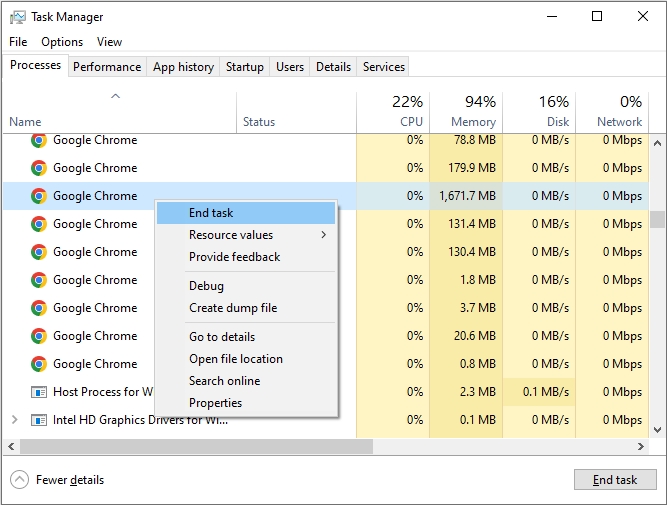
1.4 Controladores obsoletos o conflictos de software
Los controladores de GPU antiguos o errores del sistema operativo pueden entrar en conflicto con OBS, lo que genera problemas de congelamiento.
Arreglar:
- Actualice sus controladores gráficos (NVIDIA, AMD, Intel).
- Busque actualizaciones e instale la última versión de OBS Studio para garantizar la estabilidad.
- Asegúrese de que su sistema operativo esté actualizado.
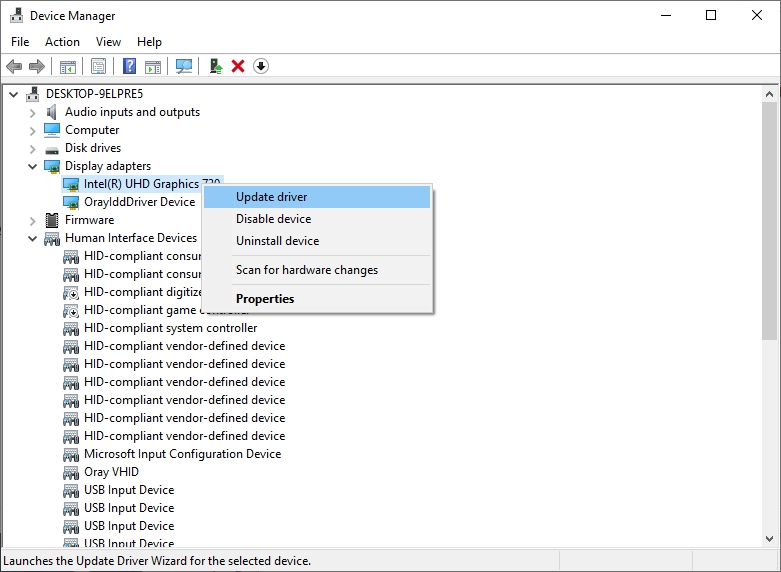
1.5 Problemas de almacenamiento
Grabar en un disco duro lento o casi lleno puede provocar que OBS haga una pausa al escribir datos.
Arreglar:
- Guarde las grabaciones en una unidad de estado sólido (SSD).
- Asegúrese de que haya suficiente espacio libre.
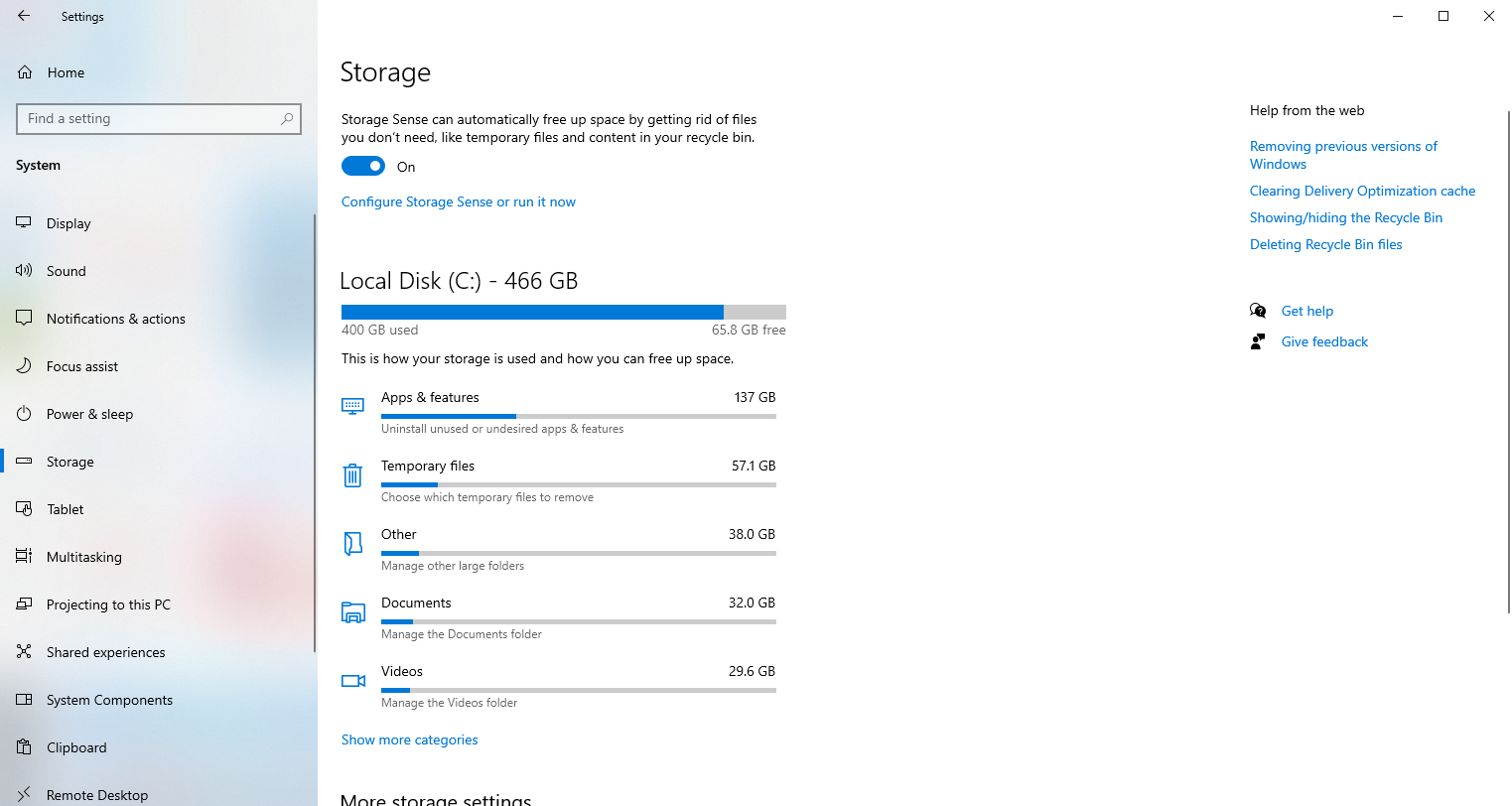
1.6 Configuraciones incorrectas
El uso de configuraciones demasiado ambiciosas (como grabar en 4K, 60 fps y tasas de bits muy altas) en una PC de gama media a menudo provoca problemas de rendimiento.
Arreglar:
- Utilice configuraciones moderadas, como 1080p a 30 fps con una tasa de bits de 4000 kbps.
- Pruebe diferentes configuraciones hasta encontrar el equilibrio entre calidad y estabilidad.
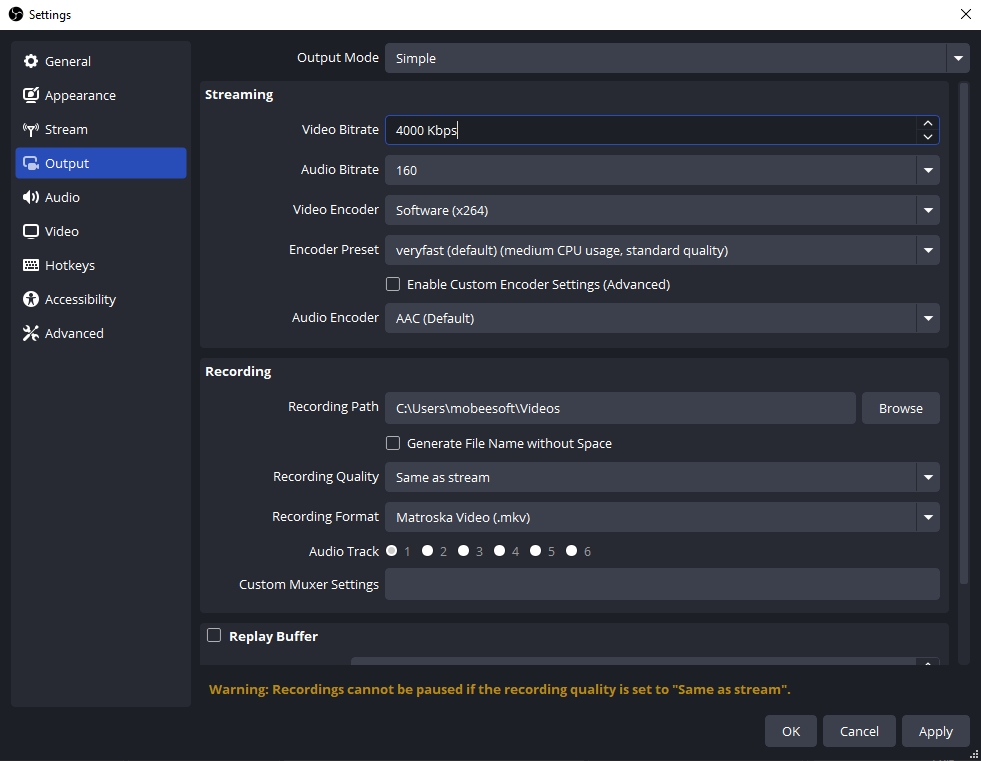
1.7 Errores o conflictos de complementos de OBS
Ejecutar versiones beta de OBS o agregar complementos no compatibles puede provocar que sus grabaciones se congelen inesperadamente.
Arreglar:
- Utilice la última versión estable de OBS.
- Eliminar complementos y superposiciones innecesarios.
Estas correcciones pueden ayudarte a estabilizar OBS, pero para muchos usuarios, especialmente los principiantes, la complejidad de la configuración de OBS y la necesidad de una optimización constante pueden resultar abrumadoras. Si simplemente buscas una experiencia de grabación fluida y sin complicaciones, existe una solución mucho más sencilla.
2. Pruebe la mejor alternativa fácil de usar: Swyshare Recordit
A pesar de sus capacidades, OBS puede no ser la opción ideal para quienes prefieren la simplicidad a la complejidad técnica. Si buscas un grabador de pantalla fácil de usar que no tenga pausas aleatorias y no requiera una configuración complicada, Swyshare Recordit es la alternativa perfecta.
Características principales de Swyshare Recordit :
- Grabación con un solo clic – Inicie y detenga grabaciones instantáneamente sin necesidad de configuración.
- Opciones de grabación flexibles – Capturar la pantalla completa, una ventana específica o una región personalizada.
- Grabación de audio – Captura sonidos del sistema, entrada de micrófono o ambos simultáneamente.
- Integración de cámara web – Agrega tu superposición de cámara frontal para tutoriales, presentaciones o juegos.
- Salida de vídeo de alta calidad – Admite grabación HD e incluso 4K sin retrasos.
- Ligero y estable – Funciona sin problemas sin consumir demasiados recursos.
Empezando con Recordit Es extremadamente fácil y aquí te explicamos cómo usarlo:
- Descargar e instalar Swyshare Recordit en su computadora desde el sitio web oficial.
- Abierto Recordit y elija si desea capturar el audio del sistema, el micrófono y la cámara web.
- Seleccione su modo de grabación (Pantalla completa, Ventana o Área personalizada) y luego comience a capturar su pantalla.
- Presione Detener grabación cuando termine y su video se guardará en “Archivos” automáticamente.

3. Conclusión
OBS Studio ofrece potentes funciones de grabación y transmisión de pantalla, pero su uso puede ser complicado. Las pausas y congelamientos aleatorios suelen ocurrir debido a limitaciones de hardware, sobrecarga del codificador, problemas de almacenamiento o configuraciones incorrectas. Si bien es posible solucionar estos problemas, OBS requiere optimización constante y conocimientos técnicos para funcionar correctamente.
Si busca una solución más sencilla y fiable, Swyshare Recordit Es la mejor opción. Ofrece una grabación de pantalla fluida y de alta calidad sin la complejidad de OBS. Con su interfaz sencilla, modos de grabación flexibles, captura de audio, edición integrada e integración con cámara web, Recordit Es perfecto para cualquiera que quiera grabar su pantalla sin esfuerzo.
Para obtener grabaciones estables y confiables sin las interrupciones que a veces causa OBS, considere usar Swyshare Recordit .
[botón de grabación]
